(图3)
3.忘记密码
在登录页 , 点击“忘记密码?” , 打开找回密码的页面 。 输入手机号后点击“获取验证码”按钮 , 将手机接收到的6位验证码填入短信码中 , 设置新密码 , 再输入图片验证码后点击“重置密码”按钮 , 即可重置登录密码 , 如下图4所示 。
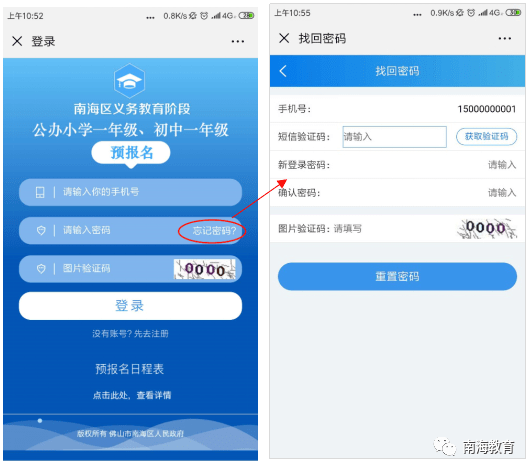
文章图片
(图4)
4.预报名
//
在线预报名
//
1
填写新生信息
在功能菜单点击预报名 , 进入新生基本信息填写页面 , 填写新生基本信息 。 新生的基本信息包括姓名、身份证类型、身份证号、是否特殊生和户籍地 。 在“预报名”页面 , 输入新生的姓名 , 选择新生身份证类型 , 填写新生的身份证号码 , 选择是否特殊生 , 选择户籍地 。 如下图5所示 。
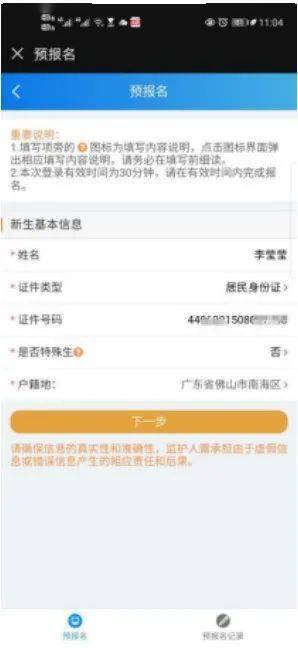
文章图片
(图5)
2
填写父母或监护人信息
填写完新生基本信息 , 点击下一步 , 填写父母或监护人信息包括姓名、与新生关系、身份证号码、身份证类型、联系手机与户籍地 。 在父母或监护人信息页面 , 输入父母或监护人的姓名 , 选择与新生关系 , 填写父母或监护人的身份证号码 , 选择身份证类型 , 联系手机 , 选择户籍地 。 若要填写多个父母或监护人信息 , 可点击“添加”按钮 , 即可输入多个父母或监护人信息 。 若要删除父母或监护人信息 , 点击“删除”按钮 , 即可删除父母或监护人信息 。 如下图6所示 。
注:父母或监护人信息最多能填写两个 。 联系手机请填写归属地在广东省内的号码 。
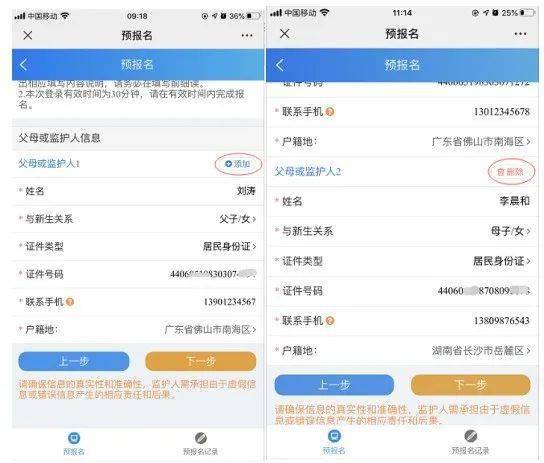
文章图片
(图6)
3
选择预报名类型
填写父母或监护人信息 , 点击下一步 , 选择报读年级、报读街镇、生源类别、在报读意向页面 , 选择报读年级后 , 选择新生所毕业的幼儿园或小学 。 在“符合报读类别1”信息栏下 , 选择报读镇街后 , 选择生源类别 。 如果家长需要选报两种报读类别 , 可点击“添加”按钮 , 即可填写两个报读类别信息 , 如图7所示 。
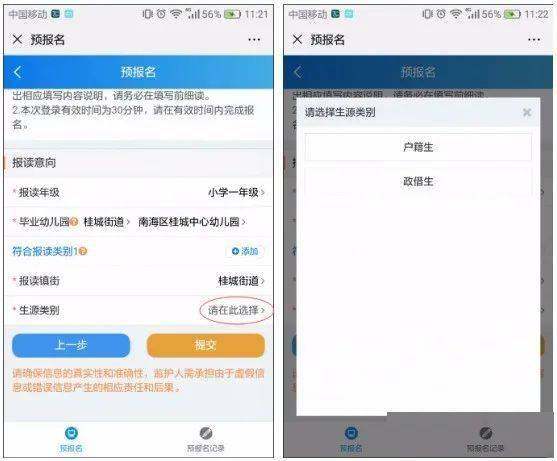
文章图片
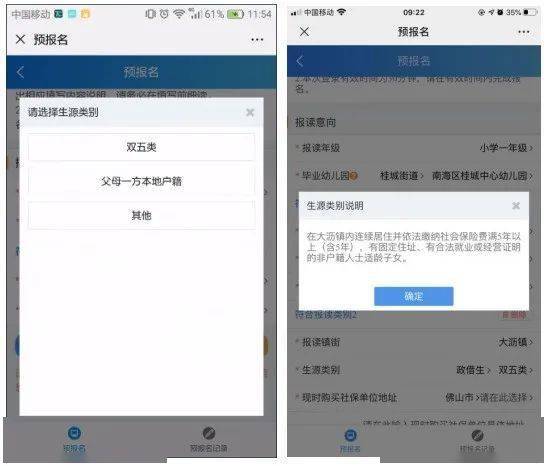
文章图片
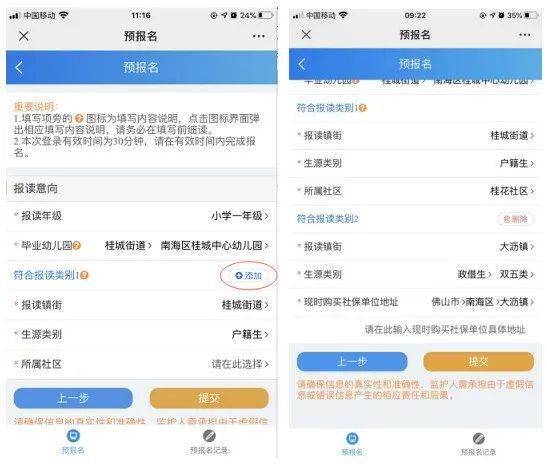
文章图片
(图7)
4
完成预报名
“报读意向”信息填完后 , 家长可以点击提交按钮 , 系统会显示“预报名信息浏览”的页面 。 家长仔细检查填写的信息是否填写错误 , 如果填写错误 , 可点击“返回修改”;如果填写的信息全部正确 , 可点击“确认并提交” 。 如图8所示 。 当点击“确认并提交”后 , 系统会弹出“预报名”成功的相应提示 , 如图9所示 。
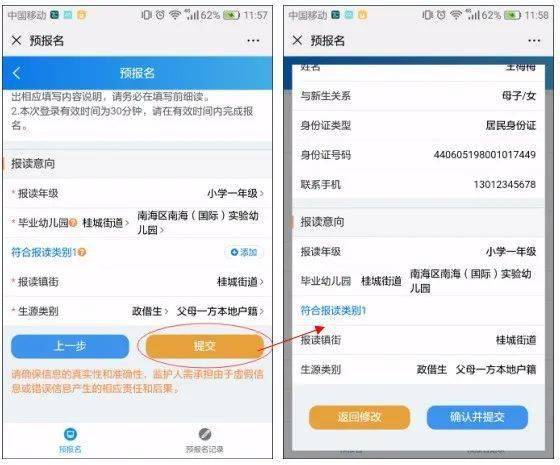
文章图片
(图8)
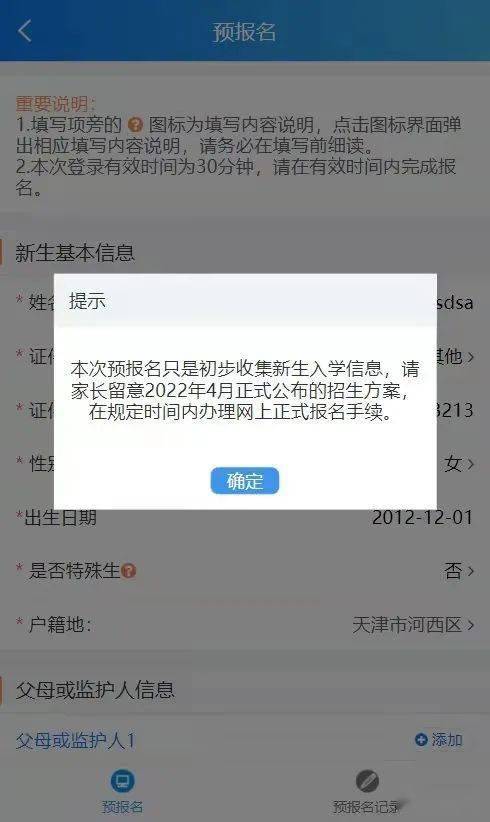
文章图片
(图9)
//
查看预报名
//
选择预报名记录 , 可查看所有预报名的记录 , 如下图10所示 。
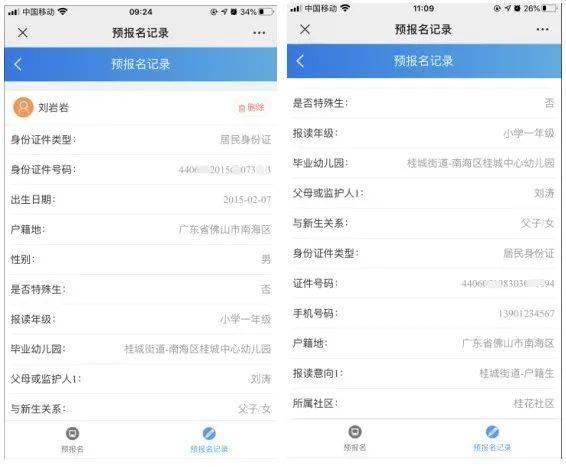
推荐阅读
- 刘晓惠|海南海口:未经公开遴选的校外机构不得参与校内课后服务
- 山东省|复旦金融大一新生问如何实现年薪百万?
- 民办学校|为什么说大一新生入学,揭开了太多家庭的无奈和自卑?
- 高校|校名与地名完全不符的大学,新生报到常“迷路”,是你的大学吗?
- 胜豪|作业不仅能自选,量也变少了!南海学生表示:爱了爱了!
- 北京家校共育教育科技研究院|专家共话家庭教育新生态:家风是最长久、深刻的教育
- 学生|为心灵护航,新生心理健康必修课在上海高校实现全覆盖
- 传统|观点碰撞|智慧教育新生态:如何对传统学习场景进行重构?
- 抗疫日记|津南海教园,一名学生记者的南开抗疫日记
- 毕业生|考上就是赚到!关注2021年招录本科新生最多的10所双一流大学!这个必须知道!











